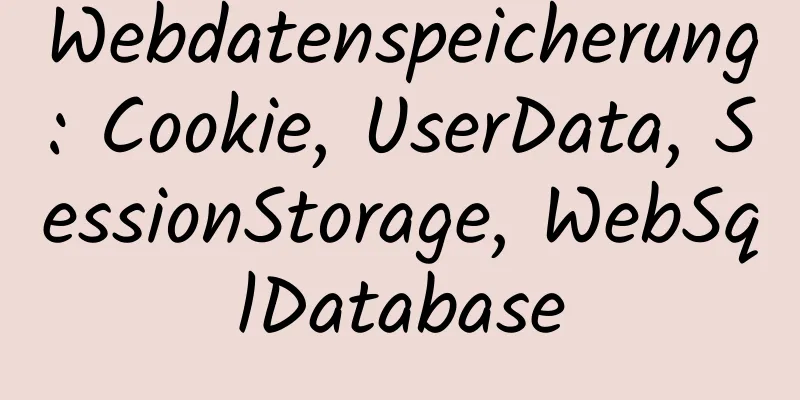Tutorial zur Installation und Konfiguration einer virtuellen Linux-Maschine unter dem Windows-Betriebssystem
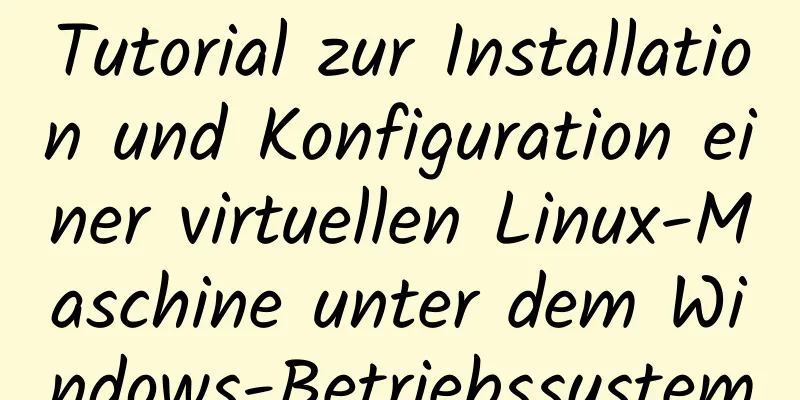
VorwortBei der Arbeit müssen wir häufig in einer Linux-Umgebung arbeiten. Hier ist der Vorgang zum Erstellen, Installieren und Konfigurieren des Linux-Betriebssystems im Win10-System beschrieben. Ressourcen-Downloads1. Virtuelle Maschine VMware VMware kann von der offiziellen Website heruntergeladen werden. Hier kommt die Version VMware-player-15.5.0 zum Einsatz. Nach dem Download installieren Sie diese auf dem Rechner. Verknüpfung: https://pan.baidu.com/s/1LWhDtRsYMIWGUs91xp-vlQ Extraktionscode: kkrt 2. Spiegelsystem Ubuntu Das Image kann auch von der offiziellen Ubuntu-Website heruntergeladen werden. Zum Einsatz kommt hier das 64-Bit-Betriebssystem Ubuntu 18.04. Ubuntu ist eher für Anfänger geeignet und der Installationsprozess ist relativ einfach. Verknüpfung: https://pan.baidu.com/s/19KqOnYxF1wcw9Y-RfpErzQ Extraktionscode: 89qx Erstellen einer neuen virtuellen Maschine1. Öffnen Sie die installierte virtuelle Maschine und klicken Sie auf Neue virtuelle Maschine erstellen
2. Wählen Sie, das Betriebssystem später zu installieren
3. Wählen Sie das Betriebssystem Linux, Version Ubuntu, und klicken Sie auf Weiter
4. Geben Sie den Namen der virtuellen Maschine ein, wählen Sie den Speicherort aus und klicken Sie auf Weiter
5. Passen Sie die Datenträgergröße an, die später geändert werden kann. Klicken Sie auf Weiter
6. Es wird angezeigt, dass die virtuelle Maschine zur Erstellung bereit ist. Wählen Sie „Benutzerdefinierter Vorgang“, fügen Sie die heruntergeladene Image-Datei hinzu, klicken Sie auf „OK“ und dann auf „Weiter“.
7. Nachdem die Hardwarekonfiguration abgeschlossen ist, klicken Sie auf Virtuelle Maschine spielen
8. Wählen Sie die Sprache und klicken Sie auf Ubuntu installieren
9. Tastaturlayout auswählen
10. Wählen Sie als Nächstes die Standard-Normalinstallation und leeren Sie die Festplatte. Klicken Sie auf Weiter
11. Wählen Sie den Standort aus und klicken Sie auf Weiter
12. Geben Sie grundlegende Informationen wie Computername, Benutzer, Passwort usw. ein und klicken Sie auf Weiter
13. Automatische Installation und Neustart der virtuellen Maschine nach Abschluss der Installation. An diesem Punkt ist die Installation des Linux-Systems abgeschlossen.
Zusammenfassen Oben finden Sie das vom Herausgeber vorgestellte Installations- und Konfigurationstutorial für virtuelle Linux-Maschinen unter Windows. Ich hoffe, es ist für alle hilfreich. Wenn Sie Fragen haben, hinterlassen Sie mir bitte eine Nachricht und der Herausgeber wird Ihnen rechtzeitig antworten. Ich möchte auch allen für ihre Unterstützung der Website 123WORDPRESS.COM danken! Das könnte Sie auch interessieren:
|
<<: Vue ElementUI implementiert einen asynchronen Ladebaum
>>: Analyse des Unterschieds zwischen „Platzieren auf“ und „Wo“ in MySQL-Abfragebedingungen
Artikel empfehlen
vue + springboot realisiert den Login-Bestätigungscode
In diesem Artikelbeispiel wird der spezifische Co...
js-Lernnotizen: Schlüsselwörter „class“, „super“ und „extended“
Inhaltsverzeichnis Vorwort 1. Erstellen Sie Objek...
Allgemeiner HTML-Seitenstil (empfohlen)
Wie unten dargestellt: XML/HTML-CodeInhalt in die...
Ein paar Dinge zu favicon.ico (am besten im Stammverzeichnis ablegen)
Öffnen Sie eine beliebige Webseite, zum Beispiel ...
Praktische Erfahrung mit der Implementierung von Nginx zum Weiterleiten von Anfragen basierend auf URLs
Vorwort Weil dies ein verteiltes Dateisystem ist,...
Beispiel für den automatischen Start eines Anwendungsdienstes in einem Docker-Container
Wenn Sie möchten, dass der Anwendungsdienst im Do...
Zusammenfassung der Verwendung von TypeScript in React-Projekten
Vorwort Dieser Artikel konzentriert sich auf die ...
Detaillierte Erklärung des Unterschieds zwischen Vue-Lebenszyklus
Lebenszyklusklassifizierung Jede Komponente von V...
Erstellen Sie einen Tomcat9-Cluster über Nginx und realisieren Sie die Sitzungsfreigabe
Verwenden Sie Nginx, um einen Tomcat9-Cluster zu ...
Detailliertes Installationstutorial für MySQL 5.7.11 unter Win7
Betriebssystem: Win7 64-Bit Ultimate Edition Komp...
Die Tabelle fügt Zellen und das img-Bild zusammen, um das gesamte td-HTML auszufüllen
Quellcode (einige Klassen gelöscht): Code kopieren...
Docker-Compose-Installation DB2-Datenbankbetrieb
Es ist mühsam, die db2-Datenbank direkt auf dem H...
Installation und Konfiguration der kostenlosen Installationsversion von MySQL 5.7.17
MySQL-Version: MySQL Community Server 5.7.17, ins...
Detaillierter Prozess der SpringBoot-Integration von Docker
Inhaltsverzeichnis 1. Demo-Projekt 1.1 Schnittste...
Detaillierte Erklärung des Unterschieds zwischen Cellspacing und Cellpadding in der Tabelle
Was ist eine Tabelle? Es besteht aus Zellenzellen...